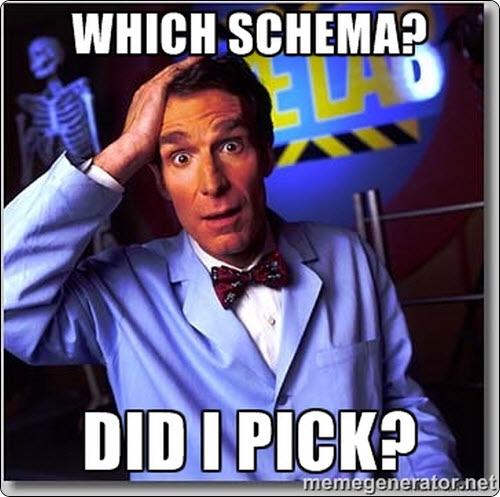
Das hier wird einen kleinen Anlauf brauchen. Bleiben Sie dran.
Was ist Schema?
Schema.org ist eine von Google, Bing und Yahoo geförderte Auszeichnungsart für Ihre Site.
Die Idee dahinter ist, dass Sie Suchmaschinen genau mitteilen können, um welchen Inhalt Ihrer Website es sich handelt. Sie würden beispielsweise ein anderes Schema verwenden, wenn Sie ankündigen möchten: „Hier sind Name, Adresse und Telefonnummer meines Unternehmens“, „Hier ist eine Kundenreferenz“ oder „Sehen Sie – ein Video“.
Einige SEOs sagen, dass Schema im Allgemeinen einen großen Unterschied für Ihre Rankings macht. Ich gehöre nicht dazu; ich vermute, dass es ein wenig helfen kann. Nehmen wir also an, dass es ein wenig hilft.
Wie benutzt man es?
Welche Rolle spielt Schema auf Ihrer Site, wenn Ihr Hauptziel darin besteht, in Google Places und darüber hinaus sichtbar zu werden?
Sein Hauptzweck besteht für mich darin, Ihre grundlegenden Geschäftsinformationen hervorzuheben – Ihren „NAP“ (Name, Adresse, Telefonnummer), der auf jeder Seite Ihrer Site stehen sollte.
In einigen Fällen verwende ich es auch, um Testimonials hervorzuheben. (Hier ist ein guter Beitrag dazu.)
Aber jetzt wollen wir uns erst einmal mit der Verwendung von Schema für Ihre wichtigen NAP-Informationen befassen. Normalerweise sieht das in Ihrem Code so aus:
<div itemscope itemtype=”https://schema.org/LocalBusiness”>
<span itemprop=”name”>Lokales Sichtbarkeitssystem, LLC</span>
<div itemprop=”Adresse” itemscope itemtype=”https://schema.org/PostalAddress”>
<span itemprop=”streetAddress”>86 Richards Ave</span>
<span itemprop=”addressLocality”>Nord-Attleboro</span>,
<span itemprop=”addressRegion”>MA</span>
<span itemprop=”Postleitzahl”>02760</span>
</div>
<span itemprop=”Telefon”>(508) 308-4040</span>
</div>
Und wie Sie vielleicht wissen, können Sie einen kostenlosen Schemagenerator verwenden, um einen Schema-Blob für Ihr Unternehmen zu erstellen – beispielsweise MicrodataGenerator.com oder den Generator von Raven Tools. (Ich empfehle Ihnen sogar, dafür ein Tool zu verwenden.)
Das Problem: unklarer „Artikeltyp“
Beachten Sie die erste Zeile. In Ihrem Schema-Blob lautet sie wahrscheinlich:
„Lokales Unternehmen“ ist vage. Es sagt Google und Co. lediglich, dass Sie nicht Amazon oder Nike sind.
Sie sollten sich nicht mit dem lahmen „LocalBusiness“-Artikeltyp in Ihrem Schemanamen/Adress-/Telefon-Blob zufrieden geben: Entweder gibt es einen Artikeltyp (auch Schema genannt), der spezifisch auf Ihr Unternehmen zugeschnitten ist, oder Sie können einen improvisieren (mehr dazu in einer Minute).
Versuchen Sie zunächst, ein Schema zu finden, das Ihr Unternehmen beschreibt. Beispielsweise https://schema.org/Dentist oder https://schema.org/AccountingService.
Das könnte einfach sein, wenn Sie MicrodataGenerator.com zum Generieren Ihres NAP-Blobs verwendet haben. Dort haben Sie möglicherweise einige gängige Geschäftstypen gesehen:
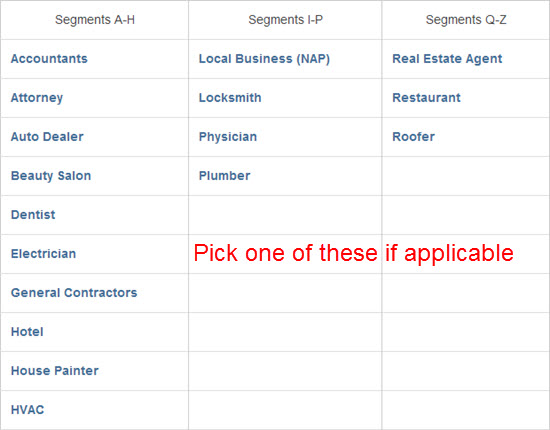
Wenn eine dieser Kategorien Ihr Unternehmen genau beschreibt, brauchen Sie nicht weiterzulesen. Wenn das der Fall ist, gehen Sie zu MicrodataGenerator, wählen Sie das spezifische Schema aus, das Ihr Unternehmen beschreibt (siehe Abbildung oben), generieren Sie Ihren NAP-Blob, stellen Sie ihn auf Ihre Site und gießen Sie sich ein kühles Bier ein.
Finden Sie hier den richtigen Artikeltyp / das richtige Schema
Sie haben wahrscheinlich 90 % des Weges zum perfekten Schema NAP-Blob zurückgelegt. Der einzige Makel ist wiederum die erste Zeile – mit „LocalBusiness“ darin:
Wir versuchen lediglich herauszufinden, was wir in diese Zeile statt „LocalBusiness“ einfügen sollen. Wir suchen buchstäblich nach einem Wort. Sobald wir es gefunden haben, können Sie den Austausch vornehmen und dann den gesamten NAP-Block auf jeder Seite Ihrer Site einfügen.
Den richtigen Artikeltyp zu finden war schwierig – bis jetzt.
Deshalb habe ich zunächst die riesige Liste mit lokalen Geschäftskategorien von Moz Local durchsucht. (Sie finden diese unter „Kategorienrecherche“, wenn Sie in Ihrem kostenlosen oder kostenpflichtigen Moz-Konto angemeldet sind.)
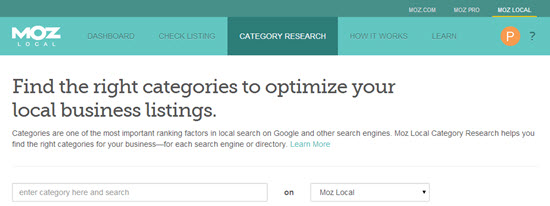
Dann habe ich die Liste bereinigt. Sie enthielt viel Müll und Wiederholungen. Ich habe sie auf die realistischen Kategorien reduziert – diejenigen, die möglicherweise Ihr Unternehmen beschreiben.
Dann bat ich den Experten für strukturierte Datenmarkierungen, David Deering, um Hilfe. Er ist ein Level-10-Mitwirkender im Google Webmaster Forum, wo er täglich Markierungsfragen beantwortet. Er kennt Schema so gut wie ich die Lieder von Judas Priest kenne.
David sah sich die Liste an und fand für jede Kategorie das richtige Schema.
Das Ergebnis? Sie können diese Tabelle (auf Google Drive) öffnen und durchblättern, um Ihre Geschäftsart und das entsprechende Schema/den entsprechenden Artikeltyp zu finden.

Schauen Sie nun in die rechte Spalte und suchen Sie sich das einzelne Wort heraus, das nach dem Teil https://schema.org/ steht. Damit ersetzen Sie „LocalBusiness“ in Ihrem Schema-Blob.
Nehmen wir an, Sie würden dies für mein Unternehmen tun. Und nehmen wir an, ich würde mich aus dem lokalen Suchgeschäft zurückziehen und meinen eigenen Schönheitssalon eröffnen.
Wo ich früher in der ersten Zeile „LocalBusiness“ stand, würde ich jetzt stattdessen „HealthAndBeautyBusiness“ eintragen.
<div itemscope itemtype=”https://schema.org/HealthAndBeautyBusiness“>
<span itemprop=”name”>Gesicht von Phil</span>
<div itemprop=”Adresse” itemscope itemtype=”https://schema.org/PostalAddress”>
<span itemprop=”streetAddress”>86 Richards Ave</span>
<span itemprop=”addressLocality”>Nord-Attleboro</span>,
<span itemprop=”addressRegion”>MA</span>
<span itemprop=”Postleitzahl”>02760</span>
</div>
<span itemprop=”Telefon”>(508) 308-4040</span>
</div>
Korrigieren Sie diese eine Codezeile und fügen Sie dann den gesamten Code-Blob (wie oben) auf jeder Seite Ihrer Site ein. Damit sind Sie fertig.
Aber was, wenn Sie immer noch kein genaues Schema finden?
Das habe ich David gefragt, nachdem er mir die Liste geschickt hatte. Was wäre, wenn die Geeks bei Schema.org Ihr Geschäftsmodell außen vor lassen würden?
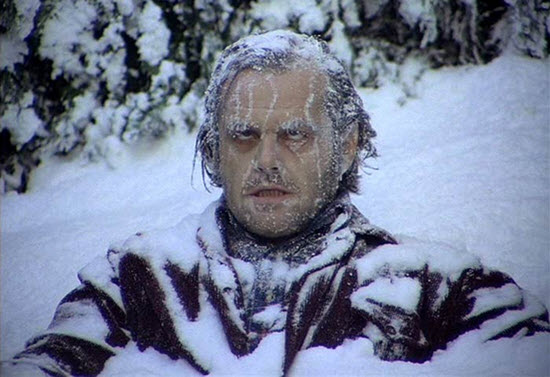
Können Sie mithilfe von Schema Google und Co. immer noch genau „sagen“, welche Art von Geschäft Sie betreiben?
Oder was ist, wenn Sie meinen, Ihr Schematyp sei nicht spezifisch genug (wenn Sie beispielsweise Kinderzahnarzt sind und sich nicht mit dem allgemeinen Schema „Zahnarzt“ zufrieden geben möchten)?
Sie haben Glück. Und die Problemumgehung sollte weniger als 5 Minuten dauern, wenn Sie diese Erklärung von David sorgfältig lesen
(Die besonders wichtigen Teile habe ich kursiv gesetzt.)
Verwenden Sie eine zusätzliche Ontologie namens Productontology (productontology.org). Diese eignet sich hervorragend zum Spezifizieren von Produkten und sogar Dienstleistungen, kann aber auch dazu verwendet werden, andere Schemata zu erweitern, um spezifischer zu werden.
Vereinfacht ausgedrückt geht es bei diesem Prozess darum, die passende Entität in Wikipedia zu finden und dann mithilfe der Produktontologie eine URI zu erstellen. Nehmen wir also zum Beispiel ein Feinkostgeschäft. Es gibt keinen genauen Schematyp für ein Feinkostgeschäft. Wir müssen also https://schema.org/FoodEstablishment verwenden. Da das aber nicht sehr spezifisch ist, sollten wir die Produktontologie verwenden.
Also gehen wir zuerst zu Wikipedia und suchen die Seite für Deli: https://en.wikipedia.org/wiki/Delicatessen.
Jetzt müssen wir daraus eine Produktontologie-URI machen. Eine Produktontologie-URI beginnt mit „https://www.productontology.org/id/“ . Wir nehmen den letzten Teil der Wiki-URL, https://en.wikipedia.org/wiki/ Delicatessen , und fügen ihn der Produktontologie-URI hinzu.
Die vollständige Productontology-URI für ein Feinkostgeschäft lautet also https://www.productontology.org/id/Delicatessen .
Als nächstes müssen wir es zum Markup hinzufügen. Dazu müssen wir die Eigenschaft „additionalType“ verwenden. Das Markup für ein Deli würde also ungefähr so aussehen:
<div itemscope itemtype=“https://schema.org/FoodEstablishment” >
<link itemprop=”additionalType” href=”https://www.productontology.org/id/Delicatessen” />
<span itemprop=”name”>Name des Feinkostladens</span>
<div itemprop=”Adresse” itemscope itemtype=”https://schema.org/PostalAddress”>
<span itemprop=”streetAddress”>Hauptstraße 100</span>
<span itemprop=”addressLocality”>New York</span>,
<span itemprop=”addressRegion”>Neuseeland</span>
<span itemprop=”Postleitzahl”>12345</span>
</div>
<span itemprop=”telefon”>(555) 123-4567</span>
</div>
Natürlich könnten dem obigen Markup noch weitere Eigenschaften hinzugefügt werden, aber dies ist nur ein grobes Beispiel dafür, wie die Eigenschaft „additionalType“ zusammen mit einer Produktontologie-URI verwendet werden kann, um Schemata zu erweitern und Schema-Geschäftstypen viel besser anzugeben.
-David
Erinnern Sie sich also daran, wie Sie vor einer Minute nur die erste Codezeile anpassen mussten, wenn Sie Ihre Geschäftsart in der großen Tabelle gefunden haben? Wenn Sie Ihre Geschäftsart nicht in der Tabelle gefunden haben, müssen Sie diese eine Zeile anpassen und Ihrem Schema NAP-Blob eine weitere Zeile hinzufügen.
Zeit für ein Beispiel. Lassen Sie uns noch einmal auf mein Beispiel „Face By Phil“ zurückkommen. (Keine Sorge – es ist immer noch fiktiv.) Nehmen wir an, ich betreibe nicht einfach irgendeinen Schönheitssalon, sondern bin auf Laser-Haarentfernung spezialisiert. Ich möchte, dass Google das weiß, also möchte ich, dass mein Schema diesen Punkt deutlich macht. So würde mein NAP-Code aussehen:
<div itemscope itemtype=”https://schema.org/HealthAndBeautyBusiness“>
<link itemprop=”additionalType” href=”https://www.productontology.org/doc/Laser_hair_removal” />
<span itemprop=”name”>Gesicht von Phil</span>
<div itemprop=”Adresse” itemscope itemtype=”https://schema.org/PostalAddress”>
<span itemprop=”streetAddress”>86 Richards Ave</span>
<span itemprop=”addressLocality”>Nord-Attleboro</span>,
<span itemprop=”addressRegion”>MA</span>
<span itemprop=”Postleitzahl”>02760</span>
</div>
<span itemprop=”Telefon”>(508) 308-4040</span>
</div>
Wie Sie sehen, passen Sie nur die Teile in Grün an. Es wäre jedoch sinnvoll, beide URLs vollständig zu ändern, damit Ihnen keine Tippfehler unterlaufen.
Beispiele für Schema + Produktontologie
Hier sind einige Beispiele für die Informationen, die Sie zum Anpassen dieser beiden Zeilen verwenden würden:
Hautarzt:
In der 1. Zeile verwenden: https://schema.org/Physician
Verwendung in der 2. Zeile: https://www.productontology.org/id/Dermatology
Kinderwunschklinik:
In der 1. Zeile verwenden: https://schema.org/MedicalClinic
Verwendung in der 2. Zeile: https://www.productontology.org/id/Fertility_clinic
Bestattungsinstitut:
In der 1. Zeile verwenden: https://schema.org/LocalBusiness
In der 2. Zeile verwenden: https://www.productontology.org/id/Funeral_home
Grafikdesigner:
In der 1. Zeile verwenden: https://schema.org/ProfessionalService
In der 2. Zeile verwenden: https://www.productontology.org/id/Graphic_designer
Hausinspektor:
In der 1. Zeile verwenden: https://schema.org/ProfessionalService
Verwendung in der 2. Zeile: https://www.productontology.org/id/Home_inspection
Zwinger:
In der 1. Zeile verwenden: https://schema.org/LocalBusiness
Verwendung in der 2. Zeile: https://www.productontology.org/id/Kennel
Landschaftsarchitekt:
In der 1. Zeile verwenden: https://schema.org/ProfessionalService
Verwendung in der 2. Zeile: https://www.productontology.org/id/Landscape_architect
Service zur Laser-Haarentfernung:
In der 1. Zeile verwenden: https://schema.org/HealthAndBeautyBusiness
Verwendung in der 2. Zeile: https://www.productontology.org/id/Laser_hair_removal
Zauberer:
In der 1. Zeile verwenden: https://schema.org/EntertainmentBusiness
Verwendung in der 2. Zeile: https://www.productontology.org/id/Magician
Musikschule:
In der 1. Zeile verwenden: https://schema.org/School
Verwendung in der 2. Zeile: https://www.productontology.org/id/Music_school
Kinderzahnarzt:
In der 1. Zeile verwenden: https://schema.org/Dentist
Verwendung in der 2. Zeile: https://www.productontology.org/id/Pediatric_dentistry
Persönlicher Trainer:
In der 1. Zeile verwenden: https://schema.org/HealthAndBeautyBusiness
Verwendung in der 2. Zeile: https://www.productontology.org/id/Personal_trainer
Resort:
In der 1. Zeile verwenden: https://schema.org/TouristAttraction
Verwendung in der 2. Zeile: https://www.productontology.org/id/Resort
Schneider:
In der 1. Zeile verwenden: https://schema.org/ProfessionalService
Verwendung in der 2. Zeile: https://www.productontology.org/id/Tailor
Hochzeitsfotograf:
In der 1. Zeile verwenden: https://schema.org/ProfessionalService
In der 2. Zeile verwenden: https://www.productontology.org/id/Wedding_photography
—
Haben Sie schon das perfekte Schema NAP für Ihre Site? Wenn Sie immer noch ratlos sind, hinterlassen Sie gerne einen Kommentar.
Oder wenn Sie lieber jemand anderen damit arbeiten lassen möchten, wenden Sie sich an David. Er bietet alle Arten von Markup-Diensten an und hat sowohl mit kleinen/lokalen Websites als auch mit nationalen Marken gearbeitet. Dieser Beitrag wäre ohne sein Know-how nicht möglich gewesen. Oh, und folgen Sie ihm auf Google+.
(Hier ist übrigens noch einmal die Tabelle.)
Dies ist einer der seltenen Beiträge, bei denen es länger dauert, den Schritt zu erklären, als ihn auszuführen. Aber das richtige Schema zu bekommen, sollte für Ihr Unternehmen eine schnelle einmalige Sache sein und Ihnen vielleicht den kleinen zusätzlichen Vorteil bei den lokalen Ergebnissen verschaffen.






































